起床時間に基づいて就寝時間のアラートを受け取る方法

起床時間に基づいて就寝時間のアラートを受け取る方法
LogMeInは、最も人気のあるリモートデスクトップ画面共有ツールの一つです。デスクトップユーザーとモバイルユーザーは、対応プラットフォームのWebまたはネイティブアプリケーションを介して、リモートから簡単に画面にアクセスし、共有することができます。しかし数日前、同社は新規および既存顧客向けの無料アカウントの提供を停止し、フリーミアムユーザーと業界の専門家を激怒させました。新規ユーザーへの無料登録は終了し、既存の無料アカウント保有者には有料プランを選択するか、他のサービスに切り替えるよう丁寧に促されました。代替ツールをお探しの方は、 Windows、Mac、Linux、iOS、Android、Webに対応したLogMeIn風の画面共有アプリ、Mikogoをお試しください。
Mikogoは、見た目も使い勝手も非常にシンプルです。対応プラットフォームを問わず、ユビキタスなデザインを採用し、あらゆる機能をシンプルにまとめている点が気に入っています。サービスの開始も非常に簡単です。使い方は以下のとおりです。
他の人が作成した画面共有セッションに参加するだけであれば、サービスのアカウントは必要ありません。ただし、リモートで他の人と画面を共有する場合は、事前にアカウントを作成する必要があります。この記事の最後に記載されているリンクからウェブサイトにアクセスし、登録ページに移動してください。
サービスの機能にアクセスするために、お名前、メールアドレス、カスタムパスワード、電話番号の入力を求められます。登録が完了すると、Mikogoから確認メールが送信されます。
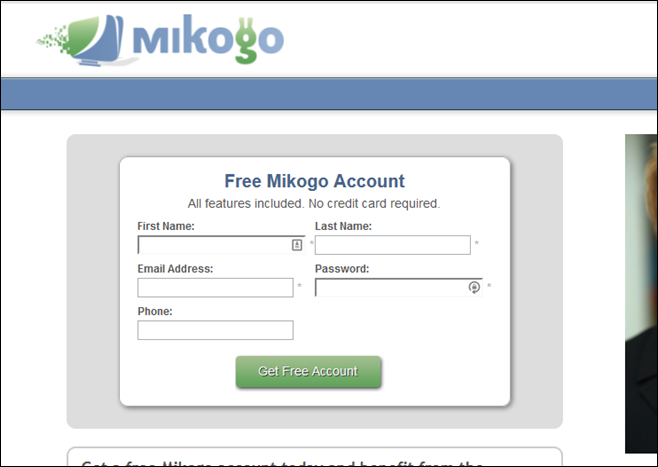
次のステップは、お使いのプラットフォーム用のMikogoアプリケーションをダウンロードすることです。デスクトップユーザーは、リモート共有セッションを開始するために、Windows、Mac、またはLinux用の適切なアプリをダウンロードする必要があります。参加を希望するユーザーは、Webに加えて、iOSまたはAndroidのモバイルアプリからも参加できます。
アカウントを作成してアプリをダウンロードしたら、サービスに登録したメールアドレスとパスワードでサインインします。
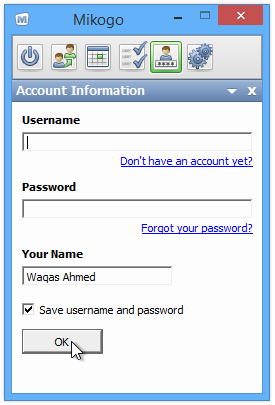
その後、プログラムのホーム画面に移動し、そこからすぐに新しいセッションを開始できます。Mikogoでは、画面共有セッションをスケジュールし、後日アクセスできるように設定することもできます。これは、オンライン会議を事前にスケジュールする際に便利な機能です。新しいセッションをすぐに開始するには、左側にある小さな電源ボタンをクリックし、ドロップダウンメニューからセッションの種類を選択して、「セッションを開始」をクリックします。
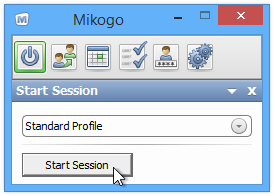
各セッションには9桁の固有のセッションIDが割り当てられており、これにより他のユーザーが参加できるようになり、特定のユーザーとのみ画面を共有できます。また、セッションをロックして、他のユーザーが参加できないようにすることもできます。
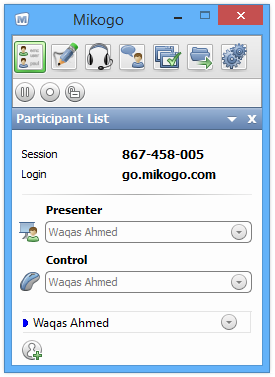
セッションを共有したい相手に9桁のコードを伝えるだけです。セッションに参加するには、受信者はgo.mikogo.comにアクセスし、9桁のセッションIDを入力して「セッションに参加」をクリックします。セッションに参加するには、2つの異なる接続方法があります。接続プログラムを使用すると、共有画面のキーボードとマウスを操作できるなど、リモートセッションをより広範囲に制御できます。一方、HTMLビューアーを使用すると、参加者は画面の表示のみが可能です。
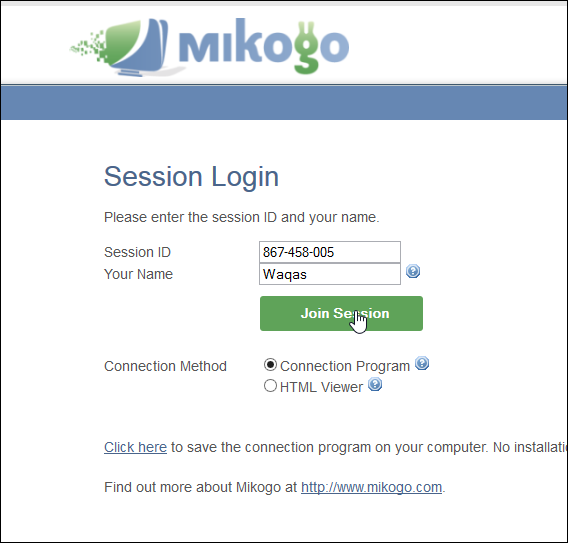
有料プランやその他の機能など、Mikogo の詳細については、以下のリンクをご覧ください。
起床時間に基づいて就寝時間のアラートを受け取る方法
携帯電話からコンピューターの電源をオフにする方法
Windows Updateは基本的にレジストリやDLL、OCX、AXファイルと連携して動作します。これらのファイルが破損した場合、Windows Updateのほとんどの機能は利用できなくなります。
最近、新しいシステム保護スイートがキノコのように登場し、どれも新たなウイルス対策/スパム検出ソリューションを提供し、運が良ければ
Windows 10/11でBluetoothをオンにする方法を学びましょう。Bluetoothデバイスを正しく動作させるには、Bluetoothをオンにする必要があります。ご安心ください、簡単です!
以前、私たちはNitroPDFをレビューしました。これは、PDFの結合や分割などのオプションを使用して、ユーザーが文書をPDFファイルに変換できる優れたPDFリーダーです。
不要な文字が多数含まれた文書やテキストファイルを受け取ったことはありませんか?テキストにはアスタリスク、ハイフン、空白などが大量に含まれていますか?
タスクバーのWindows 7スタートオーブの横にある小さなGoogleの長方形アイコンについて多くの人が尋ねてきたので、ついにこれを公開することにしました。
uTorrentは、トレントをダウンロードするための最も人気のあるデスクトップクライアントです。私のWindows 7では問題なく動作しますが、一部のユーザーは
誰もがコンピューターで作業しているときは頻繁に休憩を取る必要があります。休憩を取らないと、目が飛び出る可能性が高くなります(飛び出るというより、飛び出るという感じです)。







